Piezīme.: Ekrānuzņēmumi šajā rakstā ir no Clipchamp personiskās versijas. Šie principi attiecas uz Clipchamp darba kontiem.
Kad sākat video rediģēšanas projektu pakalpojumā Clipchamp, noklusējuma proporcijas, ko sistēma izvēlas, parasti ir 16:9, jo tā ir visbiežāk lietotā videoklipu attiecība.
Kad sākat multivides līdzekļu importēšanu projektā un pievienojat pirmo vienumu laika grafikam, proporcijas būs 16:9, ja multivides failā ir proporcija.
Tomēr projekta proporcijas tiks automātiski pielāgotas, ja jūsu multivides faila proporcijas ir kaut kas cits.
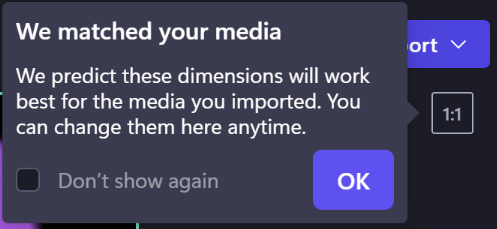
Piemēram, ja kā pirmo multivides līdzekli pievienojat kvadrāta attēlu 16:9 projektam, projekts tiek automātiski pielāgots uz 1:1.
Protams, varat to mainīt atpakaļ uz 16:9 vai vienu no citām opcijām, kas ietver 9:16, 1:1, 4:5, 2:3 un 21:9.
Kā mainīt esoša video izmērus
Proporciju mainīšana vēlāk vai arī video kopijas izveide, izmantojot citas proporcijas.
Ja vēlaties, lai videoklipi aizpildītu visu rāmi, skatiet tālāk dejotā pamācība un padomi par melnās joslas un apmaļu noņemšanu.
Piezīme.: Ja vēlaties izveidot jaunu video versiju ar atšķirīgām dimensijām, vienlaikus saglabājot veco versiju, vispirms redaktora sākumlapā izveidojiet video kopiju, pēc tam atveriet kopiju un veiciet tālāk norādītās darbības.
1. darbība. Noklikšķiniet uz pogas 16:9 proporcijas
Lai mainītu visa videoklipa proporcijas, noklikšķiniet uz pogas 16:9 proporcijas, kas atrodas zem eksportēšanas pogas.
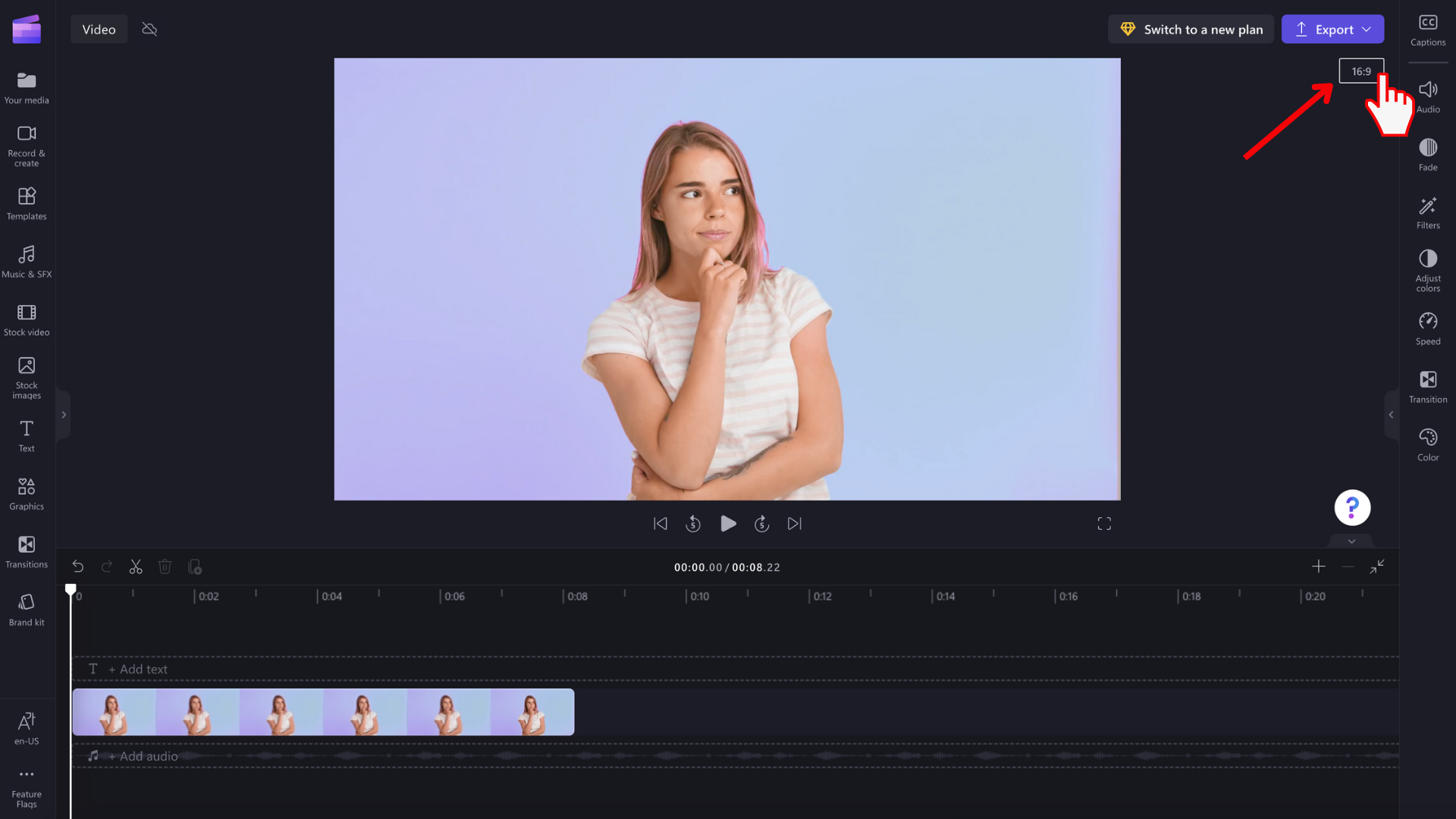
2. darbība. Pieejamo proporciju priekšskatījums
9:16, 1:1, 4:5, 2:3 un 21:9 proporciju opcijas tiks parādītas. Novietojiet kursoru virs katras proporcijas, lai priekšskatītu, kuras dimensijas ir vispiemērotākās jūsu video.
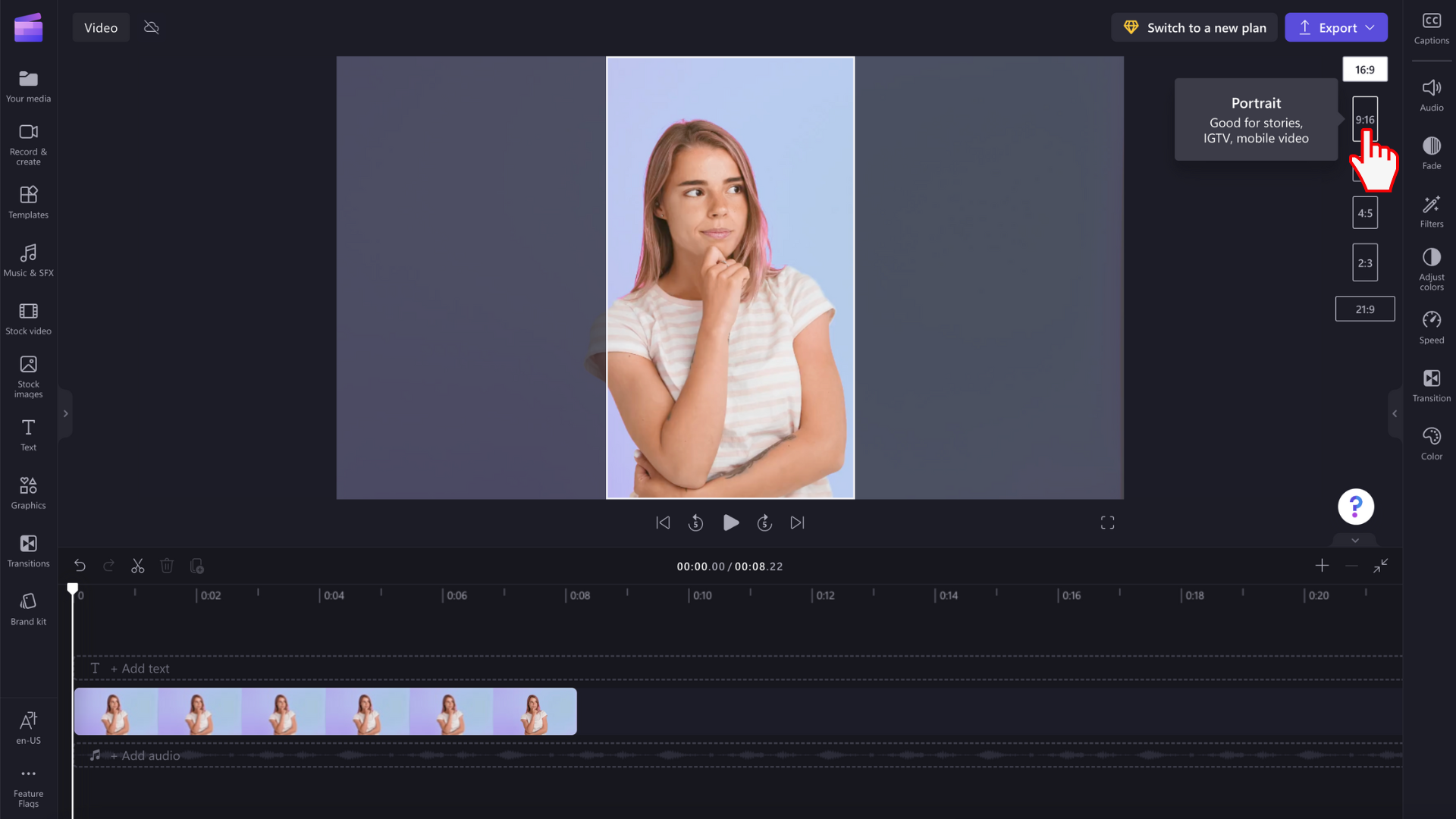
3. darbība. Noklikšķiniet uz izvēlētajām proporcijām
Lai atlasītu jaunas proporcijas, noklikšķiniet uz izvēlētajām proporcijām. Mēs nolēmām izvēlēties 9:16.
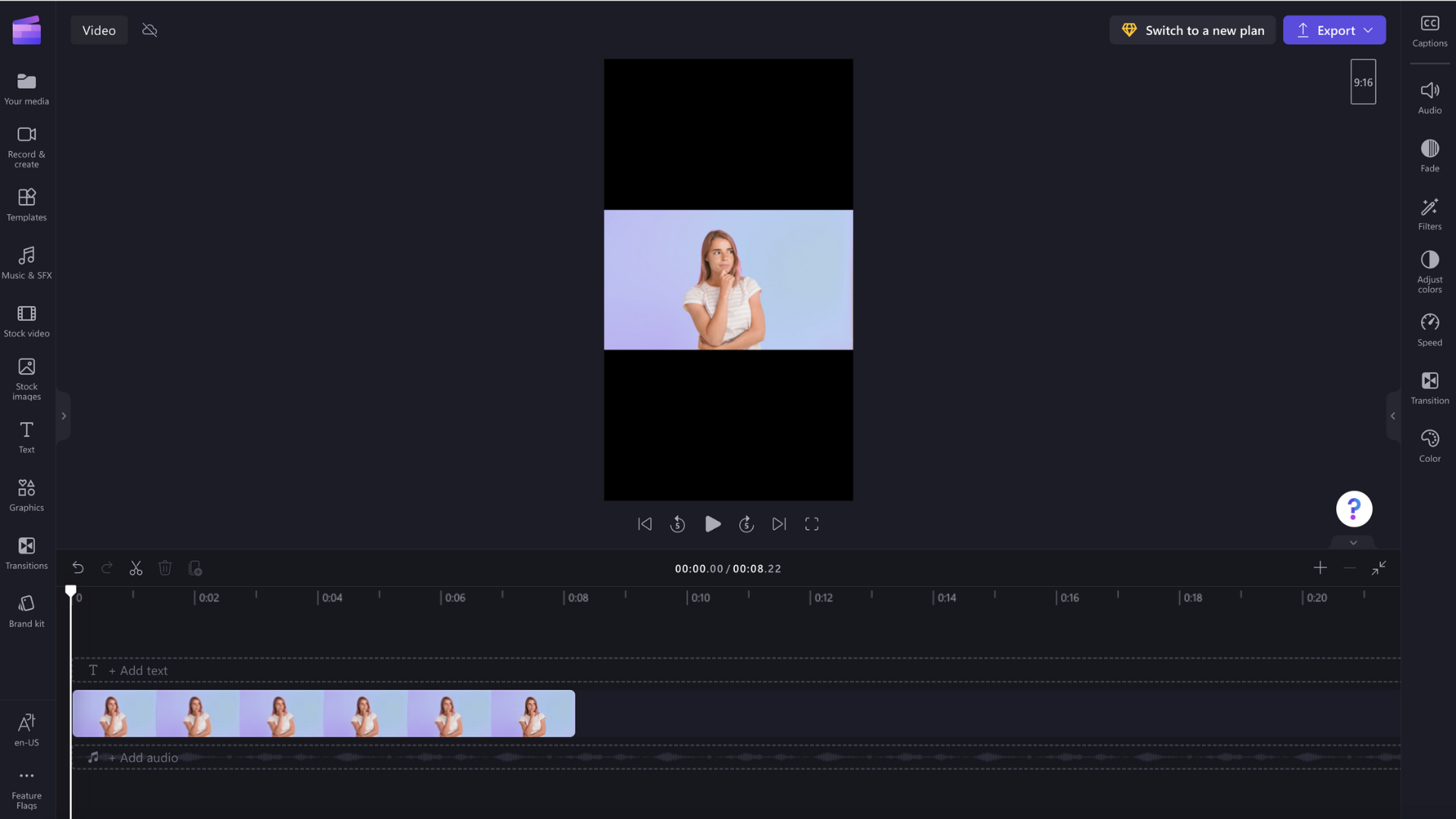
4. darbība. Ap datu nesēju apmaļu un melno joslu noņemšana
Ja multivide neatbilst jūsu atlasītajām proporcijām, ap video tiks parādītas melnas joslas/apmales. To sauc par vēstslodziņa efektu, lai saglabātu pilnu video kadru.
Lai noņemtu melnās joslas, noklikšķiniet uz video laika grafikā, lai tas tiek iezīmēts zaļā krāsā. Peldošā rīkjosla tiks parādīta blakus video priekšskatījuma logam. Noklikšķiniet uz aizpildījuma pogas.
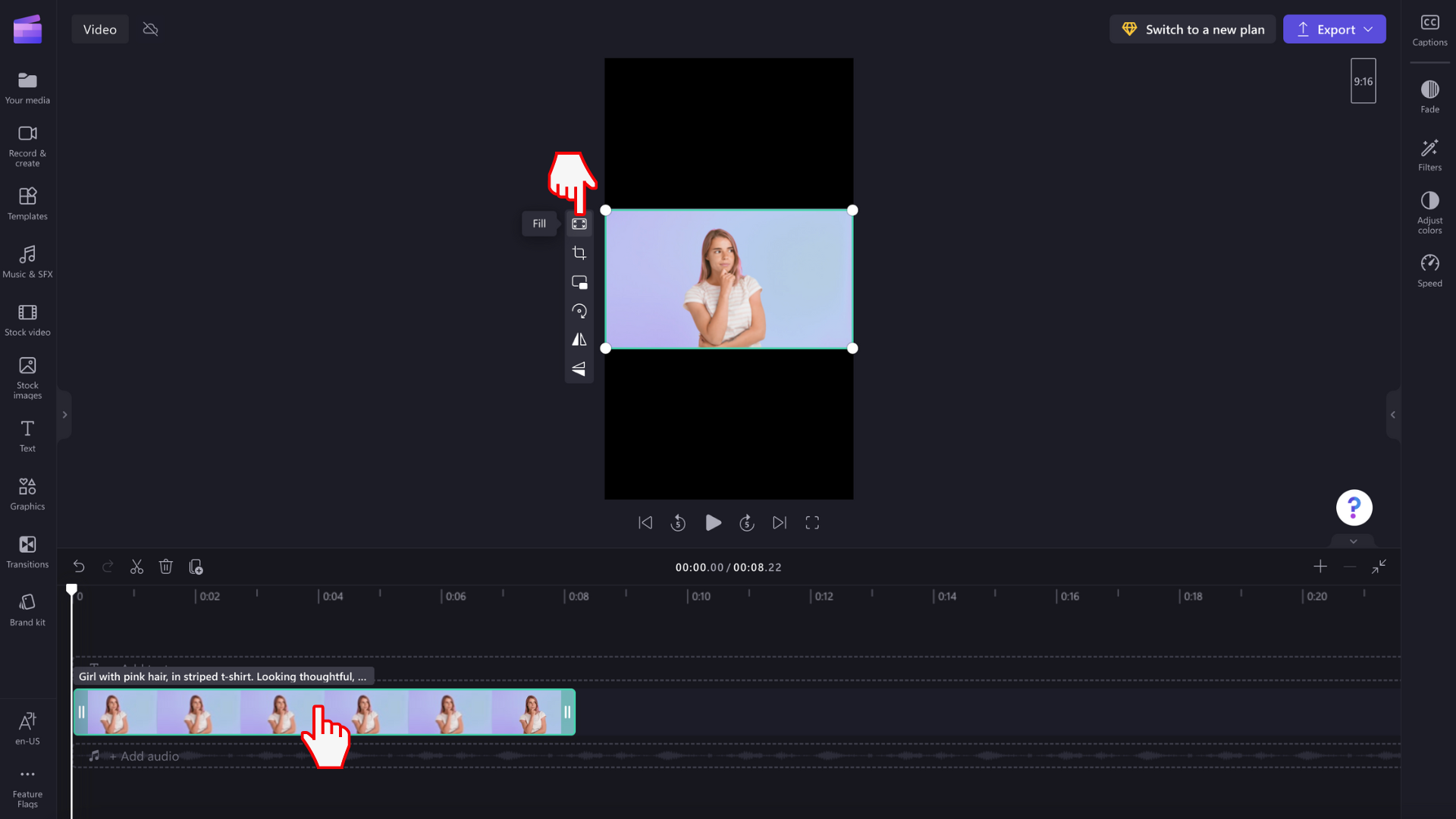
Videoklips tiks automātiski izstiepts/apgriezts jaunajās proporcijās.
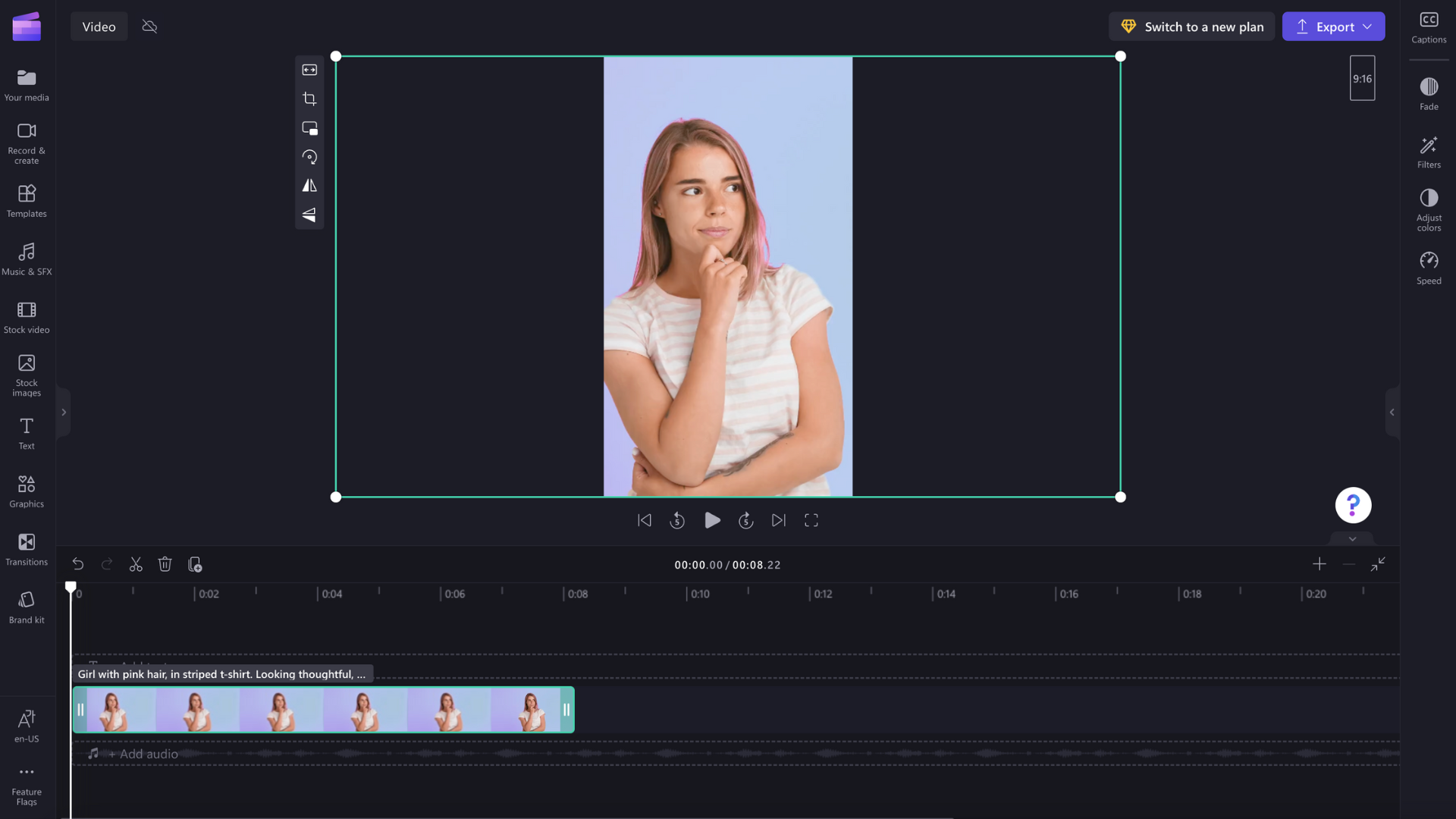
Ja tiek parādīts neparastas apgriešanas līdzeklis, piemēram, ja galvenais vizuālais saturs vairs nav video priekšskatījuma centrā, vienkārši pārvietojiet video. Noklikšķiniet uz video priekšskatījuma un pēc tam slidiet video priekšskatījumā, lai izveidotu jaunu pozīciju.
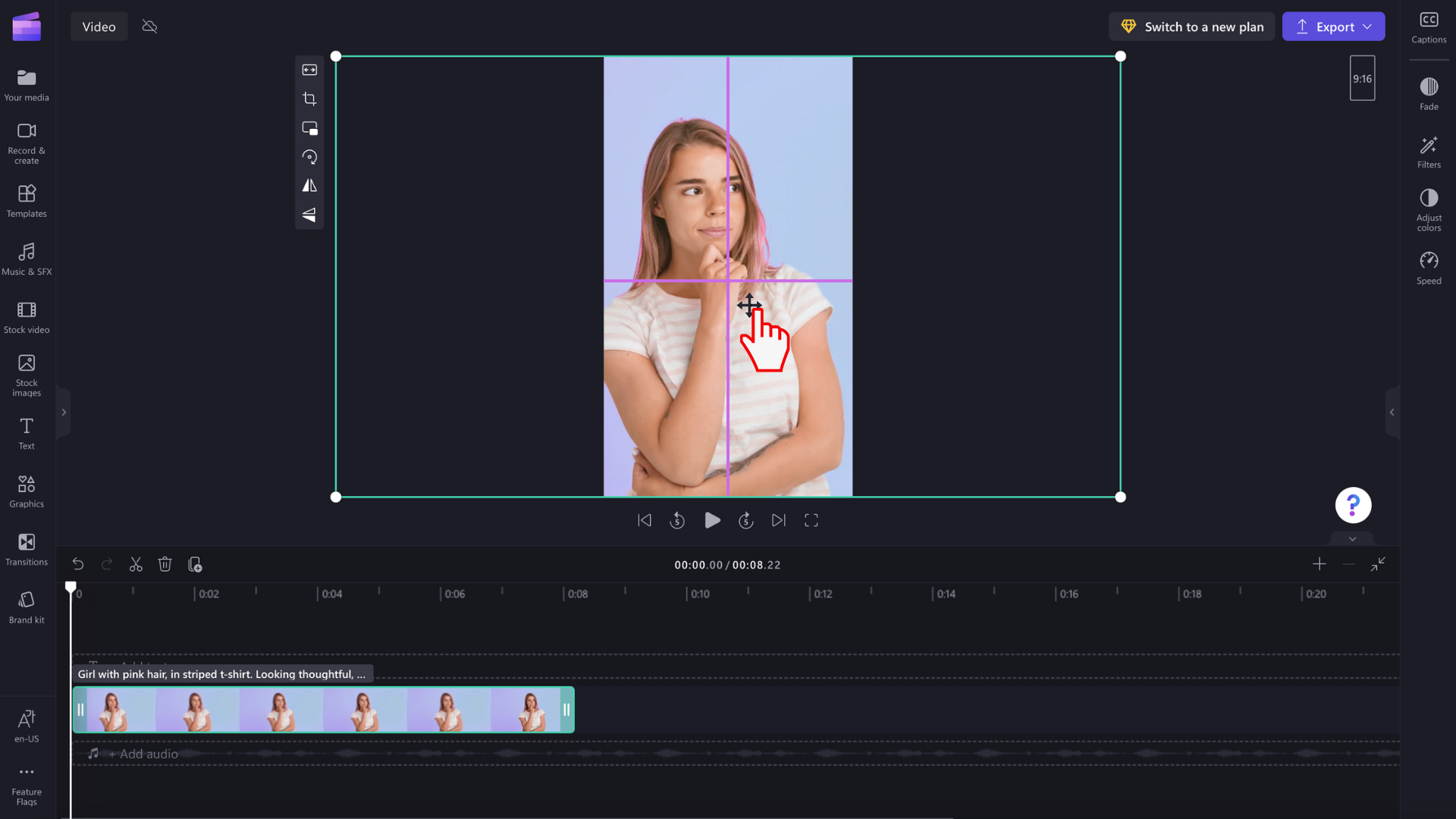
Varat arī noklikšķināt uz ietilpināt pogas , kad peldošajā rīkjoslā esat noklikšķinājis uz aizpildīšanas pogas, ja vēlaties visu video saglabāt bez apgriešanas.
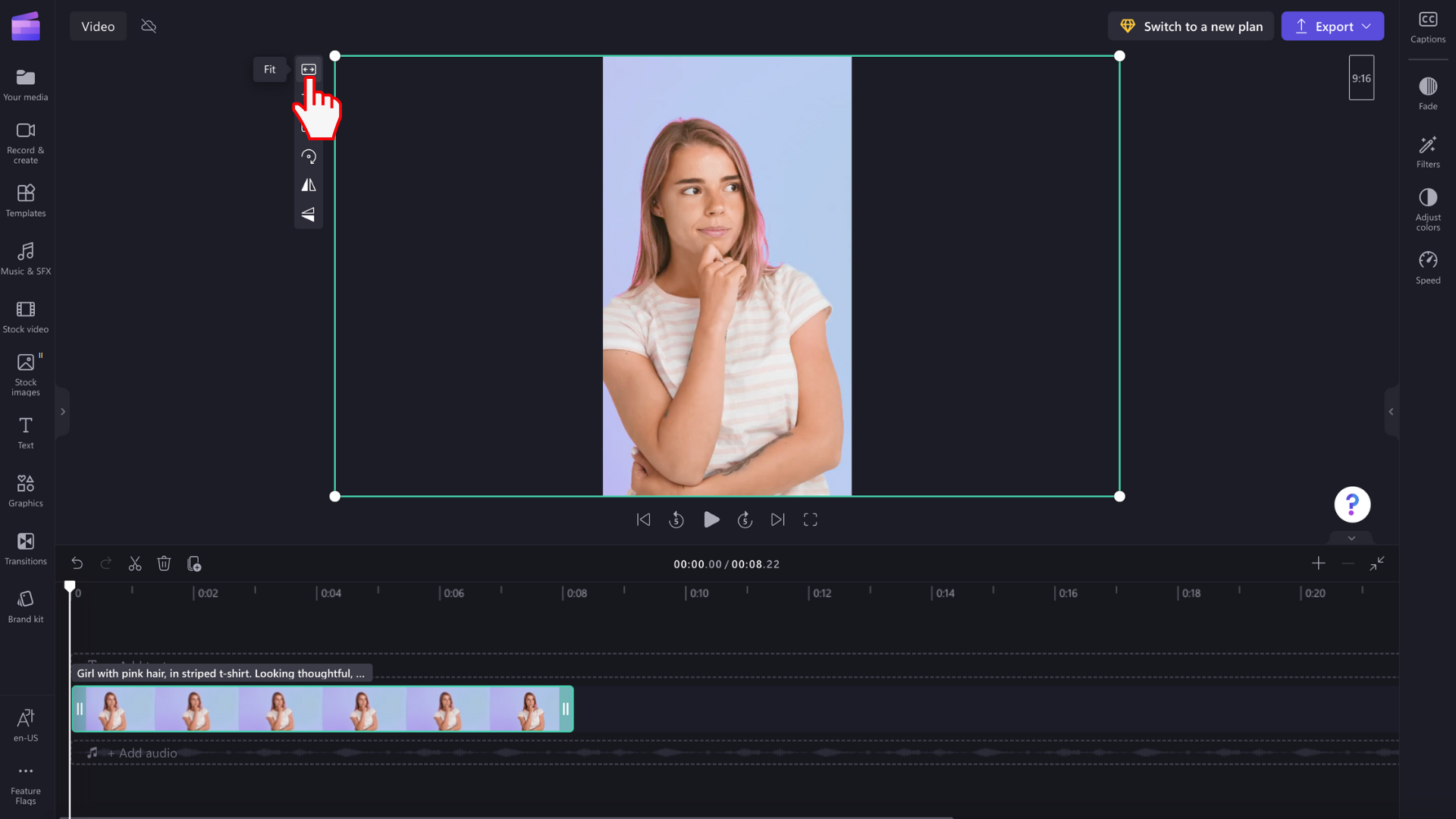
Izmantojot ietilpināšanas pogu, videoklipam tiek pievienotas apmales.
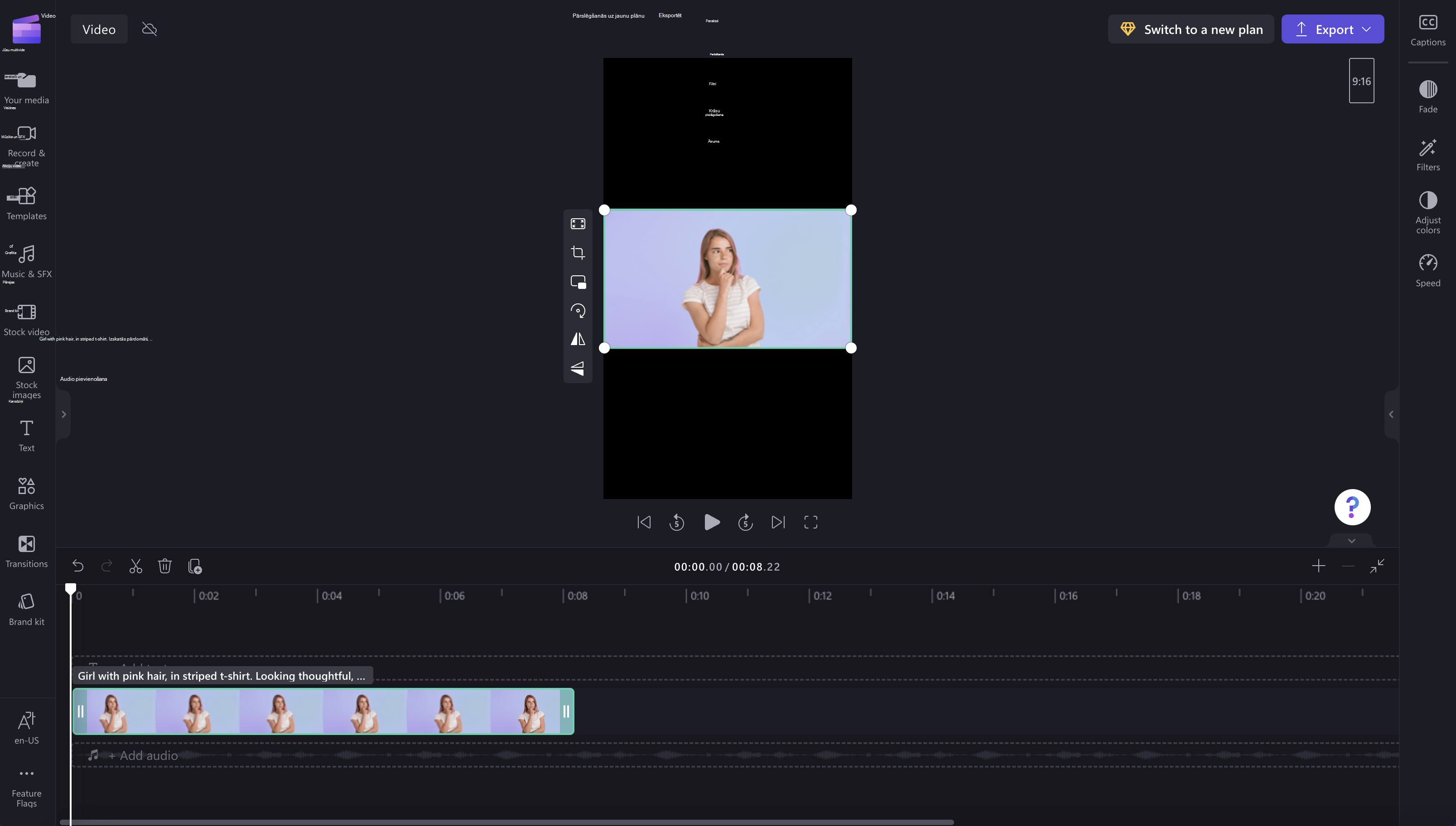
Pašlaik nav iespējams iestatīt visus klipus tā, lai tie vienlaikus ietilptu rāmī, tāpēc katrs klips ir jāiestata atsevišķi. Tomēr mēs vienmēr strādājam, lai uzlabotu redaktoru un plānotu to padarīt vienkāršāku nākotnē.










